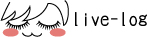突然サイトが、エラーがでて表示されなくなったらびっくりしますよね。
でも、落ち着いて対応すればきっと大丈夫です。頑張りましょう!
まずは、どうしてサイトが表示されないのかを突き止めましょう。方法は以下です。
ワードプレス には、デフォルトでエラーの詳細が表示されないようになっています。
ですので、
エラーを表示しない→エラーを表示してください。
というように、ワードプレス のコードを書き足してあげましょう。
まずは、サーバー にアクセスして
どこに書くかというと
/wp-config.php
このファイルです。
この中の、// 編集が必要なのはここまでです ! WordPress でブログをお楽しみください。
の上あたりに
// WP_DEBUG モードを有効化
define( ‘WP_DEBUG’, true );
と書き足します。
そうすると、chromeなどでサイトを表示させると
エラーの詳細画面が表示されるようになります。

※ずっと表示エラーが、サイト上に表示させておくと問題なので内容をコピーしたらまた表示されない状態に戻しておきましょう。
※表に表示させずにデバック用のファイルにエラー内容がでるようにもできますが、今回は簡単なほうで対処しました。
create_function()の関数がよくないということが書いてあるようです。
WordPress ウィジェット API に解決方法が書いてありました。
PHP 5.2+:(修正前)
add_action(‘widgets_init’, create_function(”, ‘return register_widget(“My_Widget”);’) );
https://wpdocs.osdn.jp/WordPress_%E3%82%A6%E3%82%A3%E3%82%B8%E3%82%A7%E3%83%83%E3%83%88_API
PHP 5.3+ 以上:(修正後)
add_action( ‘widgets_init’, function(){ register_widget( ‘My_Widget’ ); });
https://wpdocs.osdn.jp/WordPress_%E3%82%A6%E3%82%A3%E3%82%B8%E3%82%A7%E3%83%83%E3%83%88_API
上記例を参考に修正を加えると問題なく表示されるようになります。
ぜひ、やってみてください。